ドコモ版iPhoneのSIMロック解除方法 全手順
当記事では、NTTドコモで購入したiPhoneをウェブサイト(My docomo)経由でSIMロック解除する方法を解説します。SIMロック解除の手続きはウェブサイト以外にも、電話またはドコモショップ店頭でも受け付けています(2023年10月から手数料はすべて無料)。また、ドコモの回線契約がなくてもMy docomoから無料でSIMロック解除ができます。
SIMロック解除が可能な機種やタイミングはそれぞれ異なるので、受付条件の詳細は以下の記事で確認してください。
SIMロック解除をしたからといって、ドコモのSIMカードが使えなくなるわけではありませんし、契約が解除されるわけでもありません。しかし、一度SIMロック解除をすると、基本的に再びSIMロックをすることはできなくなるので(再度SIMロックする意味はほとんどないと思いますが)、他社のSIMカードを使いたいなど明確な目的がある場合のみ、SIMロック解除をするようにしましょう。
My DocomoからSIMロック解除手続きをする手順
My docomoにアクセスする
まずはMy docomoにアクセスします。画面右上の検索ボタンをタップし、検索ボックスにsimロック解除と入力して[検索]キーをタップします。
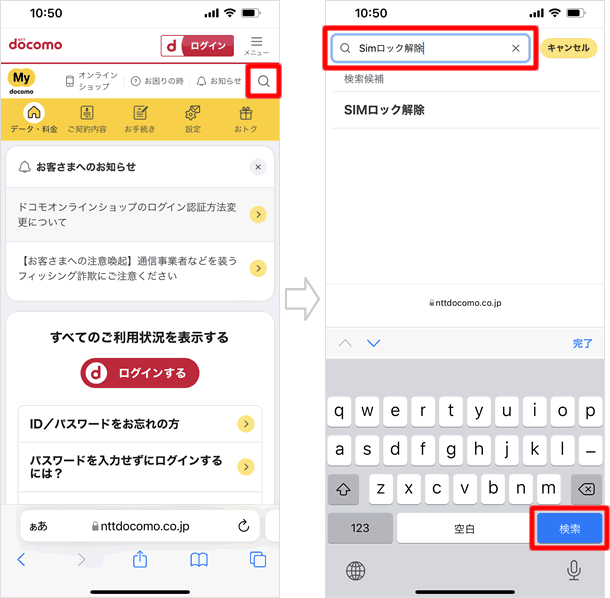
「SIMロック解除」をタップして「お手続きする」に進む
「検索結果」に[SIMロック解除]の項目が表示されるのでこれをタップして、折りたたみメニューが展開したら[お手続きする]をタップします。
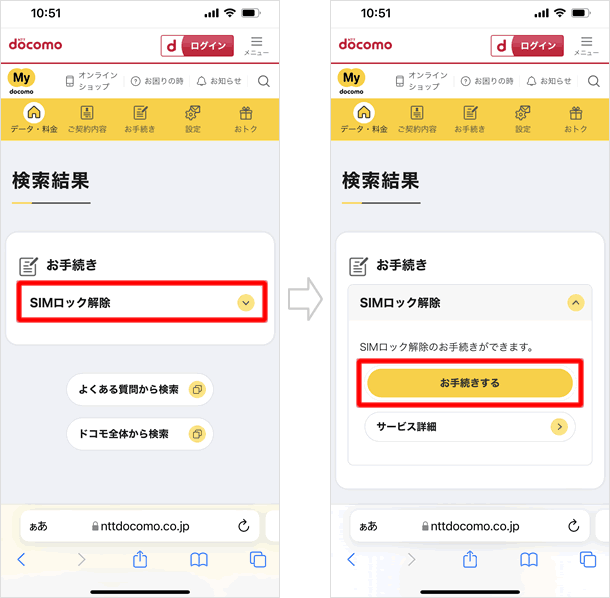
ログインする
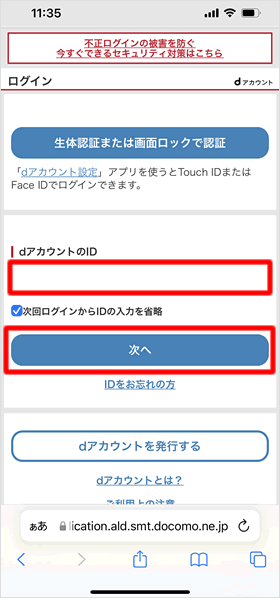
dアカウントのログイン画面が表示されます。[dアカウントのID]を入力し[次へ]をタップして、パスワードを入力後ログインしてください(場合によっては2段階認証が求められます)。
Wi-Fiをオフにしてドコモ回線でアクセスしている場合、ログイン画面は表示されません。
ドコモのSIMロックがかかった端末を中古で購入した場合や他人からもらった場合など、ドコモの回線契約はないがMy docomoでSIMロック解除の手続きをするには、dアカウントが必要です。dアカウントがない方はログイン画面の「dアカウントを発行する」をタップして作成してください。ドコモユーザーじゃなくても誰でも作成できますし、数分で終わります。
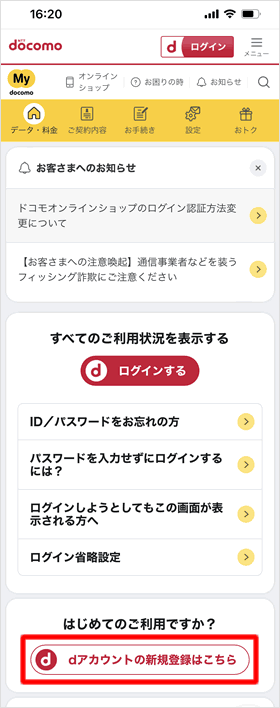
ログイン画面に「dアカウントを発行する」ボタンが表示されなかった場合、My docomoトップページの[dアカウントの新規登録はこちら]から作成してください。
⇒ dアカウントの作成方法
2021年8月27日以降に発売された機種は、SIMロックがかかっていないため、SIMロック解除の手続きは不要です。iPhoneの場合、iPhone 15 / 14 / 13シリーズ、iPhone SE(第3世代)がこれに該当します。iPhone 13シリーズの発売は2021年9月ですが、SIMロック無しで販売されています。
必要事項を入力する
[SIMロック解除を行う機種の製造番号(IMEI)]を入力して、[SIMロック解除を申込む]にチェックが入っているのを確認します。[SIMロック解除の注意事項]をクリックしたうえで、[SIMロック解除の注意事項に同意する]にチェック。[受付確認メールの送信先]を選択して、最後に[次へ]をクリックします。
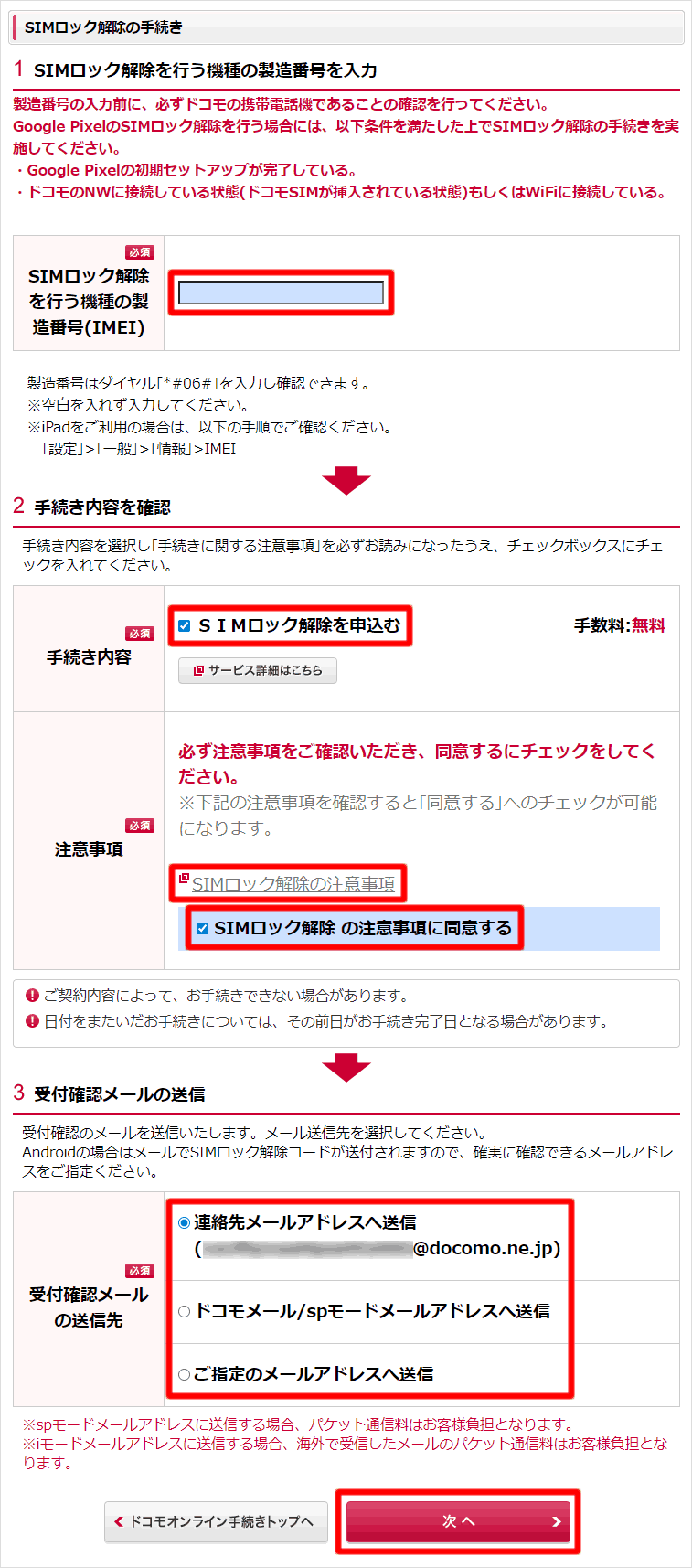
製造番号(IMEI)は、iOS端末のホーム画面から[設定] > [一般] > [情報]の順にタップすると確認できます(左下図)。「IMEI」の項目を長押しすればコピーが可能です。また、iPhoneから「*#06#」に電話をかけると、画面にIMEIが表示されます(右下図)。
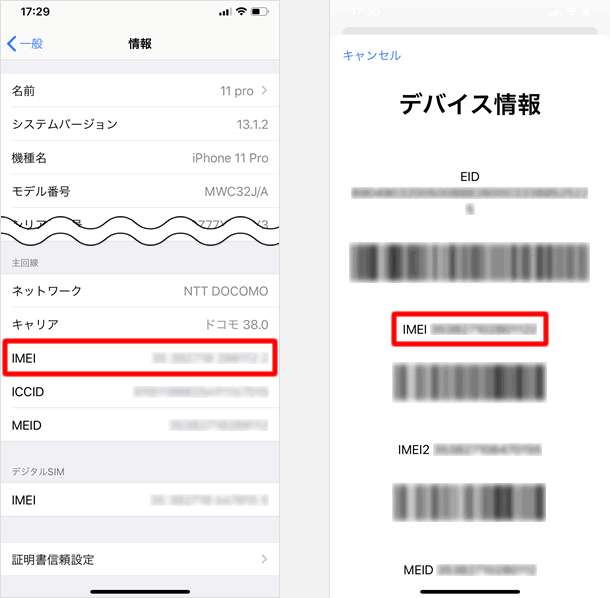
手続き内容を確認する
手続き内容の確認画面が表示されます。問題なければ、[手続きを完了する]をクリックしてください。
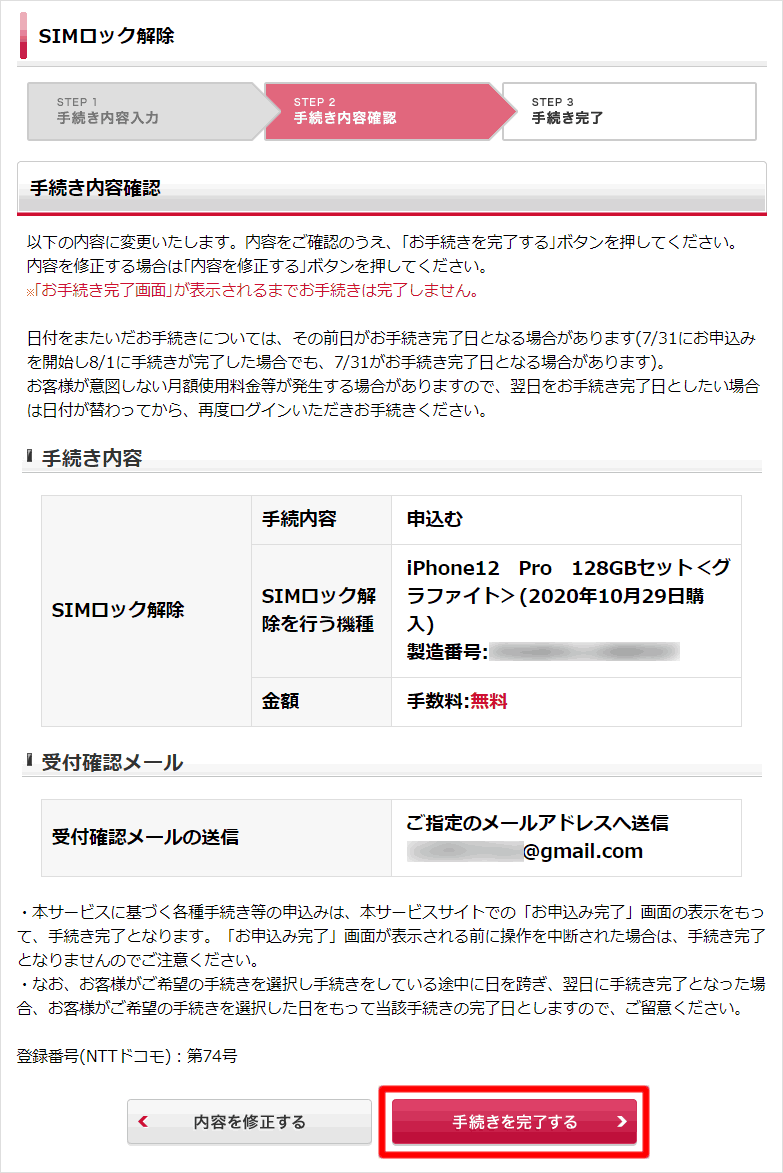
手続きが完了する
以上で手続きが完了し、ドコモから指定メールアドレスに手続きを承った旨のメールが届きます。しかし、手続きが完了しただけで、SIMロック解除が完了したわけではありません。もう少し手順があります。
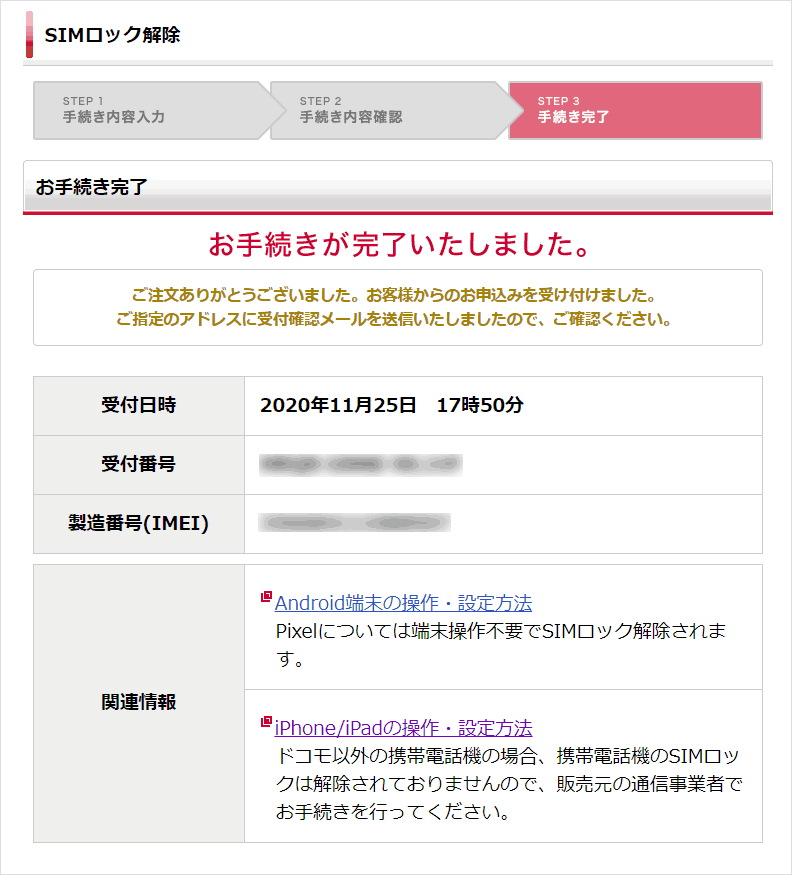
手続き完了後のSIMロック解除方法
SIMロック解除の手続きを終えたら、次は実際にiPhoneでSIMロック解除する作業に移ります。SIMロック解除方法は以下のふた通り。
・ドコモまたはドコモ系格安SIM以外のSIMカードをiPhoneに挿入する。
・iPhoneをバックアップ後、初期化して復元する。
ドコモ以外のSIMカードと差し替える
他社(ドコモとドコモ回線を使用した格安SIM以外)のSIMカードをお持ちの場合、ドコモのSIMカードと差し替えます。他社のSIMカードをiPhoneに挿入するだけでSIMロック解除が完了し、ネットと電話が使えるようになります。
SIMロック解除後、これまで使用してきたドコモのSIMカードはこれまで通り使えます。また、ワイモバイルやUQモバイルなどの格安SIMを使用する場合、機種によってはAPNの設定が必要となります。
⇒ ワイモバイルの初期設定:APN設定、切り替え(MNP)、My Y!mobile登録
⇒ UQモバイルの初期設定とSIMカードが届いたらすべきこと
ちなみに、ドコモからahamoに乗り換える場合、SIMロック解除は必要ありません。そもそも、ドコモのSIMカードは原則的にahamoでもそのまま使えます。
また、SIMロック解除の手続き後に必要な他社SIMカードは、eSIMでも構いません。筆者はソフトバンクのiPhone 12をSIMロック解除する際、楽天モバイルのeSIMを用いましたが、問題なくSIMロック解除できました。
iPhoneを初期化する
ドコモ以外のSIMカードをお持ちでない場合、iPhoneを初期化することで、SIMロック解除を完了できます。iPhoneをバックアップしたうえで設定アプリを開き、「一般」> [転送またはiPhoneをリセット] > [すべてのコンテンツと設定を消去]を選択してiPhoneを初期化してください。バックアップから復元すれば、SIMロック解除が完了します。
SIMロック解除が完了したかどうか確認する
以下の手順でSIMロック解除したかどうかを確認してください。
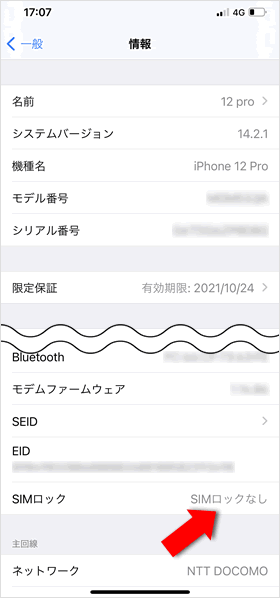
ホーム画面から[設定]を開き、[一般] > [情報]の順にタップします。「SIMロック」の項目が「SIMロックなし」と表示されているか確認してください。
関連記事
| ・iPhone15 最新情報 |
| ・ahamoにMNP転入する際の手順と注意点 |
| ・ワイモバイルのeSIMを解説、デメリットや申し込み前の注意点は? |
| ・ドコモのiPhone15が届いた後の開通手続きと初期設定 |
最新情報
| iOS 17.4.1とiPadOS 17.4.1がリリース | 3/22 |
| 楽天モバイルが「最強青春プログラム」を提供、22歳になるまで毎月110ポイント還元 | 3/08 |
| iOS 17.4とiPadOS 17.4がリリース | 3/06 |
| iPhone 16、生成AI対応のSiri導入に向けマイク性能を改良か | 2/21 |
| auが「au海外放題」を提供、海外でデータ通信使い放題 24時間800円から | 2/20 |
| iPhone16 最新情報 これまでにわかっていること まとめ | 2/16 |
| 楽天モバイルが「最強家族プログラム」発表、1回線につき110円割引 最大20回線まで | 2/13 |
| ドコモがiPhone 15を44,000円割引、5G WELCOME割を一部改定 | 2/10 |
| iOS 17.3.1とiPadOS 17.3.1がリリース、バグ修正 | 2/09 |
| Apple、MacまたはiPadの学割購入で最大24,000円分のギフトカード進呈 | 2/03 |
| iPhone 最新情報 | iPad 最新情報 |
SIMロック解除
| ・キャリア別iPhoneのSIMロック解除方法と受付条件 |
| ・ソフトバンク版iPhoneのSIMロック解除方法 |
| ・au版iPhoneのSIMロック解除方法 全手順 |
| ・UQモバイル版iPhoneのSIMロック解除方法 全手順 |
| ・ワイモバイル版iPhoneのSIMロック解除方法 全手順 |
